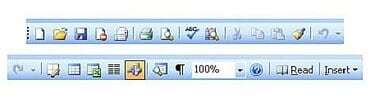
شارون كوس
أسرع طريقة للتعرف على Microsoft Office Suite هي التعرف على الرموز. العديد من الرموز هي نفسها من برنامج إلى آخر. الأيقونات هي الصور الصغيرة التي تمثل وظيفة. لاستخدامها ، كل ما عليك فعله هو النقر عليها. على سبيل المثال ، من خلال النقر فوق رمز الطابعة ، ستتم طباعة المستند تلقائيًا.
بمجرد التعرف على العديد من الرموز ، ستتمكن من استخدامها في جميع برامج Microsoft Office Suite مثل ؛ Word و Excel و PowerPoint و Publisher وغيرها.
فيديو اليوم
يستخدم صانعو البرامج الآخرون أيقونات تشبه أيقونات Microsoft Office. هذا يعني أنك ستعرف تلقائيًا كيفية استخدام الوظائف الأساسية ، بغض النظر عن البرنامج الذي تستخدمه. توجد العديد من الرموز التي تحتاجها على شريط الأدوات القياسي في برامج Microsoft Office Suite. لمعرفة الغرض من كل رمز ، مرر الماوس فوقها. هذه هي الرموز التي يجب أن تتعلمها أولاً.
الخطوة 1
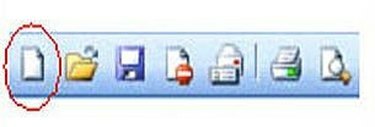
افتح مستندًا جديدًا فارغًا
افتح جديد فارغ. انقر فوقها لفتح قالب جديد فارغ (مستند) ، وتبدأ دائمًا بالقالب "عادي". هذه عملية تلقائية ويتم فتح مستند فارغ جديد دائمًا عند بدء تشغيل Microsoft Word.
الخطوة 2
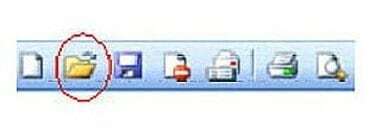
افتح المستند الحالي
افتح المستند الموجود. انقر هنا لفتح مستند موجود. سيتم استخدام هذا الرمز أكثر من رمز مستند جديد فارغ.
الخطوه 3
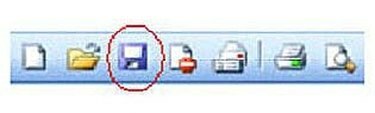
احفظ المستند
يحفظ. هذه واحدة من أهم الرموز على الإطلاق. لا يقوم مستخدمو الكمبيوتر الجدد بحفظ مستنداتهم بشكل كافٍ. الانتظار حتى الانتهاء من المستند طويل جدًا بحيث لا يمكن انتظاره. احفظ المستند كل بضع دقائق أو بعد 25-30 كلمة جديدة. لا يمكنك حفظ مستند أكثر من اللازم ، ولكن يمكنك حفظه ضمن. عندما يقوم الكمبيوتر بالحفظ ، فإنه يكتب فوق المعلومات السابقة ويضيف الكلمات والرسومات الجديدة. كن آمنا ، وفر كثيرا!
الخطوة 4
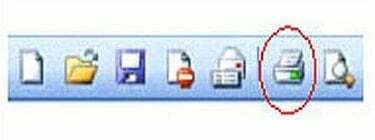
اطبع المستند
مطبعة. انقر هنا لطباعة المستند الخاص بك.
الخطوة الخامسة
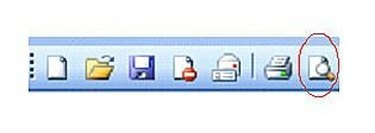
قم بمعاينة المستند قبل طباعته
معاينة قبل الطباعة. يظهر لك صورة للمستند الذي تعمل عليه قبل الطباعة. هذه أداة مفيدة للغاية للبحث عن أخطاء التنسيق.
الخطوة 6
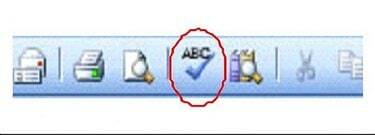
تحقق من التدقيق الإملائي والنحوي
التهجئة والقواعد اللغوية. يقوم هذا الرمز بفحص المستند بحثًا عن الأخطاء الإملائية والنحوية الأساسية. هذه هي بداية التدقيق اللغوي للمستند الخاص بك.
الخطوة 7
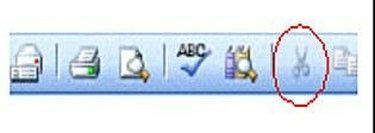
قص أو إزالة والصورة أو النص
يقطع. سيقوم المقص بقص أو إزالة الكلمات والصور من المستند الخاص بك. يستخدم القص عادة مع وظيفة اللصق.
الخطوة 8
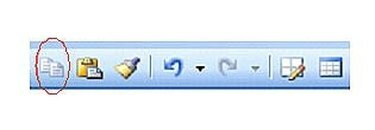
نسخ نص أو رسومات محددة
ينسخ. يقوم رمز النسخ بنسخ المعلومات أو الصور ووضعها في "الحافظة" (مكان تخزين مؤقت). بعد نسخ المعلومات ، انقل نقطة الإدراج إلى الموقع الجديد ثم انقر فوق لصق.
الخطوة 9
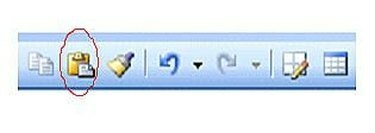
نص سابق أو صورة تم نسخها إلى الحافظة
معجون. تعمل أيقونة اللصق مع وظائف النسخ والقص ، فهي تضع نسخة مكررة من المعلومات أو الصور التي نسختها للتو أو قصتها في موقع جديد. حدد العنصر الذي تريد نقله ، وانقر فوق نسخ أو قص ، وانتقل إلى الموقع الجديد ثم انقر فوق لصق.
الخطوة 10
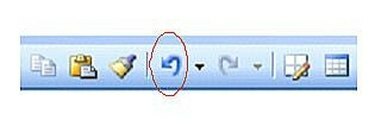
لصق نص أو رسم
الغاء التحميل. التراجع هو أحد الرموز الأكثر استخدامًا في جميع الأوقات. يؤدي النقر فوق "تراجع" إلى إزالة آخر تغيير أجريته على المستند الخاص بك.
الخطوة 11
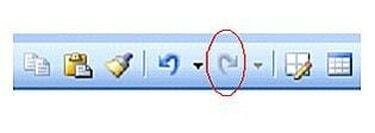
إعادة شيء تمت إزالته
إعادة. الإعادة هو عكس التراجع. إذا نقرت للتو على الزر "تراجع" ، ثم قررت أنك تريد هذه المعلومات ، فانقر فوق "إعادة" لإعادتها مرة أخرى.
الأشياء ستحتاج
جناح مايكروسوفت أوفيس
الحاسوب
6 ساعات
العنصر المطلوب كتابته
نصيحة
ابدأ باستخدام Microsoft Word أولاً ودراسة الرموز المتشابهة مع معظم البرامج الأخرى ، Lotus 123 ، Open Office ، WordPerfect والمزيد ، بمجرد فهم وظائفهم في Word ، يمكن نقل المعلومات نفسها إلى ملف البرامج




